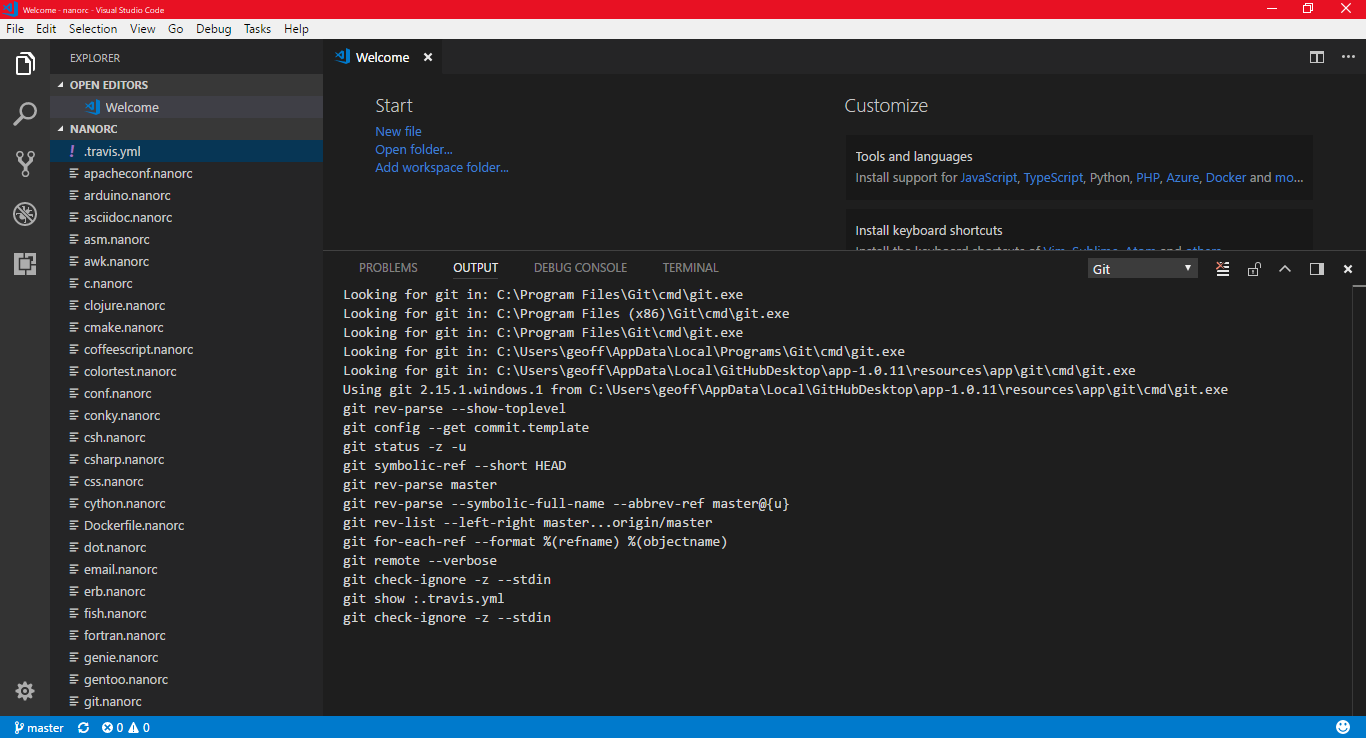- ‘git’ не распознается как внутренняя или внешняя команда
- 20 ответов:
- How to avoid specifying absolute file path while git-add
- 6 Answers 6
- Add option during install to add git to path in Windows #3708
- Comments
- gmcclins commented Jan 1, 2018 •
- Description
- Current Setup
- Steps to Reproduce
- Additional Information
- j-f1 commented Jan 1, 2018
- shiftkey commented Jan 1, 2018
‘git’ не распознается как внутренняя или внешняя команда
когда я пытаюсь использовать git команда на моем обычном Windows cmd или cmd с ruby, я получаю следующую ошибку:
‘git’ не распознается как внутренняя или внешняя команда, исполняемой программой или пакетным файлом.
Как я могу исправить эту проблему?
20 ответов:
вы правильно установили свой путь, чтобы указать на вашу установку git?
вот как вы можете это сделать:
- Правой Кнопкой Мыши «Мой компьютер»,
- выберите «Свойства»,
- открыть «дополнительно»,
- нажмите кнопку «Переменные среды»,
- выделите переменную» Path»,
- нажмите кнопку «Редактировать»,
- добавьте свой конкретный путь перед полем «значение переменной», отделенным точкой с запятой от существующей записи. не добавляйте пробел; и последняя запись
вы открыли cmd подскажите перед установкой git? Если это так, закройте и снова откройте его.
- на Мой компьютер = > Локальный диск (C:) = > Program Files(x86) = > Git => cmd
- щелкните правой кнопкой мыши git = > выберите Свойства
- под расположение Скопировать текст например — C:\Program файлы (x86)\Git\cmd
- вернитесь на рабочий стол
- щелкните правой кнопкой мыши Мой Компьютер
- выберите свойства
- открыть Advanced
- клик Переменные Среды
- в системных переменных найдите вызов переменной путь
- выберите переменная
- выберите Редактировать
- выберите значение переменной Текстовое Поле .
- перейти к краю текста и поставить точка с запятой(;)
- щелкните правой кнопкой мыши и нажать вставить
- Нажмите Ok
Если вы установили git для window (http://windows.github.com/), Затем найдите git.exe в диске» C». это будет что-то вроде
добавить в переменные среды окна, как сказано выше
простой маршрут, чтобы избежать возиться с переменными пути: переустановите git и выберите «использовать Git из командной строки Windows». Он будет принимать переменные пути для вас, как уже упоминалось. смотрите скриншот
Если вы хотите настроить для временной цели, просто выполните команду ниже.
- открыть командную строку cmd>
- выполнить следующую команду.
set PATH=C:\Program Files\Git\bin;%PATH% - тип git, он будет работать.
Это действительно только для текущего окна / ячейки, если вы закроете командную строку, все будет исчезать. для постоянной настройки установите GIT в среде переменная.
а. нажмите окно+пауза
b. нажмите на предварительную настройку системы.
c. нажмите на переменную окружения на вкладке Advance.
д’. Отредактировать Переменную PATH.
e. добавить строку ниже в конце инструкции.
;c:\Program Files\Git\bin;
f. нажмите OK!!
г. Откройте новое окно командной строки .
ч. Типа git и нажимаем Enter
Пуск — > Все Программы — >Git — >Git Bash
приведет вас непосредственно к оболочке Git.
Git должен быть настроен в переменных пути.
(на Windows 7) Откройте кнопку Пуск и введите environment . Нажмите на Edit the system environment variables . Нажмите Environment Variables . Прокрутите вниз до Path переменная в нижней части окна по имени system variables . Нажмите edit . В нижнем поле с именем variable value добавьте путь к папке git bin. (для меня это C:\Program Files (x86)\Git\bin но это может быть по-другому для вас.) Если нет точки с запятой ( ; ) между вашим путем и предыдущим, добавьте один там. Убедитесь, что вы не удаляйте другие переменные пути, только добавьте папку git bin в конец.
это работает для меня. Git теперь доступен через командную строку. Откройте командную строку и введите git чтобы проверить, если он работал для вас.
- перетащите курсор мыши в правый нижний угол экрана
- нажмите на значок поиска и введите: Панель управления
- нажмите на — > панель управления — > Система — > Дополнительно
- нажмите на переменные среды, в разделе системные переменные, найдите путь и нажмите на него.
C:\Program файлы (x86)\Git\bin;C:\Program файлы (x86)\Git\cmd
Это сработало для меня
Йоу! У меня было много проблем с этим. Похоже, что Github приносит свою собственную консоль, которую вам нужно искать в вашем диске. Мне удалось, наконец, запустить его следующим образом:
- Нажмите Кнопку Старт.
- Поиск «GitHub «(без кавычек)
- щелкните правой кнопкой мыши на «GitHub «и выберите»Открыть расположение файла»
здесь имя пользователя это ваш компьютер имя пользователя
- найдите программу под названием «Git Shell». Дважды щелкните по нему.
откроется командная строка PowerShell. Затем вы можете запустить свои команды git нормально на нем.
Это потому, что во время установки вы выбрали переключатель по умолчанию, чтобы использовать «git» только с «Git bash». Если бы вы выбрали «Git и инструмент командной строки», то это не было бы проблемой.
- Решение#1: поскольку вы уже установили git tool, Теперь перейдите в нужную папку, а затем щелкните правой кнопкой мыши и используйте «git bash here», чтобы запустить ту же команду, и она будет работать правильно.
- решение#2: повторите попытку установки git-scm и выберите правильный выбор.
просто хотел добавить к ответу Абизерн. Если кто-то использует учетную запись без администратора, вы можете создать «локальную» переменную вместо «системной» переменной, которая позволяет получить доступ к стандартным/ограниченным учетным записям.
когда в окне» Переменные среды»:
1) Выберите «Новая. кнопка «внутри» пользовательских переменных for . » раздел.
2) Установите «имя переменной:» как «путь» и » значение переменной: «как» [ваш-git-путь] «(обычно находится по адресу C:\Program Files (x86)\Git\bin ).
3) затем нажмите кнопку ОК.
в Windows используйте msysgit чтобы получить приглашение bash с командой git.
- Правой Кнопкой Мыши «Мой компьютер»,
- выберите «Свойства»,
- открыть «дополнительно»,
- нажмите кнопку «Переменные среды»,
- выделите переменную» Path»,
- нажмите кнопку «Изменить», добавьте каталоги в путь.
Если вы установили git 64bit, без изменений в папке установки по умолчанию, git будет в
C:\Program Files\Git\bin;C:\Program Files\Git\cmd- измените путь с вашим точным путем к git
- клик ЛАДНО.
если вы не знаете, где находится ваша папка Git: в windows 7/8/10 git должен быть найден:
— C:\Program Files (x86)\Git\bin;C:\Program Files (x86)\Git\cmd
— C:\Program Files\Git\bin;C:\Program Files\Git\cmd
закройте командную строку и выйдите. Затем снова откройте командную строку.
Я установил Git и попытался использовать командную строку в разделе Действия в Team explorer/Changes.
добавить путь в переменные среды
Примечание: путь может отличаться, но вы должны добавить как bin и cmd
после установки откройте приложение GitHub и в правом верхнем углу вы заметите значок Настройки. Выберите Параметры из выпадающего списка и выберите «оболочка по умолчанию» в качестве Cmd.
теперь попробуйте ввести «git shell» в поиске (ключ и тип windows) и выберите Git Shell. Он должен открыться в CMD, и теперь git должен быть распознан.
попробуйте запустить окно командной строки от имени администратора. Тип:
вы должны получить ответ, что-то вроде «git версии 2.17.1.окна.2».
Если вы получаете что-то похожее на ответ выше, попробуйте запустить окно Git Bash от имени администратора.
теперь вы должны увидеть, что вы вошли в оболочку Git Bash с помощью цветной текст и все.
мой не будет работать, несмотря ни на что, пока я не буду использовать оболочку Git bash в качестве администратора. Просто хотел поделиться, если кто-то еще столкнется с подобной проблемой.
Это помогает мне : Я C:\Program файлы (x86)\Git\bin;C:\Program файлы (x86)\Git\cmd в пути для переменной среды.
Я использую git для моего приложения Ruby on Rails. Первый раз так.
(The .bat файл для редактирования использование notepad++ следовательно, нет необходимости в длительном процессе всякий раз, когда вам нужно отредактировать путь, вы можете следовать этим простым процессом после создания .bat-файл, следующий за учебниками по ссылке выше » файл называется row.летучая мышь.»)
- щелкните правой кнопкой мыши на .файл bat,
- редактировать с помощью Notepad++.
- найти путь.
вставить путь ниже последнего введенного пути.
)
Во время уроков я не помню ничего, что было сказано в что касается использования команды git, поэтому при запуске нового проекта у меня была такая же проблема после установки git. Основная проблема, с которой я столкнулся, заключалась в поиске папки с bin/git.exe (git.exe не появился в поиске с помощью меню «Поиск программ и файлов» в меню «Пуск») Примечание теперь я понял, что расположение может сильно отличаться — см. ниже.
чтобы найти bin / git.exe я следовал этим шагам
1 щелкните левой кнопкой мыши меню «Пуск» и найдите ->> все программы ->> GitHub inc. 2 щелкните правой кнопкой мыши оболочку git и выберите Открыть расположение файла 3 щелкните по папкам в папке в папку «bin»
(У меня было 4 папки с именами 1. IgnoreTemplates_fdbf2020839cde135ff9dbed7d503f8e03fa3ab4 2. ОРС-x86_0.5.1 3. PortableGit_c2ba306e536fdf878271f7fe636a147ff37326ad («bin / exe, найдено здесь
скопируйте полную ссылку, нажав на url исследователей (мой был «C:\Users\username\AppData\Local\GitHub\PortableGit_c2ba306e536fdf878271f7fe636a147ff37326ad\bin») открыть .bat файл в notepad++ и вставить с помощью инструкции о том, как добавить путь к вашему .bat-файл из учебников выше. Проблема решена!
How to avoid specifying absolute file path while git-add
Using git add command becomes tedious once the file path becomes lengthy. For e.g. git add src_test/com/abc/product/server/datasource/manager/aats/DSManger.java
Is it possible to bypass specifying absolute file path? May be using some kind of pattern or something?
I know that we can use git gui . But I want to do it using cmd line.
Thanks in advance for the inputs.
6 Answers 6
For unix-like systems you can always use the star to point to files, e.g.
will include all DSManager.java files git can find within your source tree starting in your current working directory.
Here is another way to add files. Supported at the very least in git 1.7.1.
Press 2 to select update, or type u .
Press the number corresponding to the file you want to stage. Separate multiple numbers with a comma, e.g. 1,2 .
Just press [enter] here.
Finally type 7 or q to quit.
With bash, you can set «globstar» ( shopt -s globstar ) and then do:
to add all files called DSManager.java present below the current directory.
( **/ matches all directories and subdirectories.)
I’m not sure if I understand your question.
To add all files (not yet added), use:
If you need to add all but one file, you cold add all, then remove the files using:
You can also add all files in a subdirectory with
One thing that I know can be annoying is when you rename files, you need to add the new filename and git rm the old name. When renaming a directory this can be annoying. This (unix only) git alias solves this problem (put it in your
This adds all new files and removes all deleted files and stages it to the index.
Add option during install to add git to path in Windows #3708
Comments
gmcclins commented Jan 1, 2018 •
Description
Enhancement request. Add an option during install on Windows to add git provided by desktop to path. This will allow users to also use git from the command line. Also, it will satisfy Visual Basic Codes git check and will allow version control using git.exe provided by desktop from Visual Basic Code.
Current Setup
GitHub Desktop version: 1.0.11
OS: Windows 10 Pro
OS version: Microsoft Windows [Version 10.0.16299.125]
Steps to Reproduce
- Add C:\Users\user\AppData\Local\GitHubDesktop\app-1.0.11\resources\app\git\cmd to path
- You can now use git provided by desktop via powershell, cmd and even in Visual Studio Code
Additional Information
I’m sure this wouldn’t be something everyone wants as you can always install the actual git for windows, but that comes with some config choices. I know I would rather just install desktop to get git functionality in Windows. Since this is something not everyone would want, I’m thinking the best way to implement this would be via adding a checkbox option during install. Something along lines of add git to path.
Not sure this would really make sense on Linux or macOs. Thoughts?
The text was updated successfully, but these errors were encountered:
j-f1 commented Jan 1, 2018
The version of git we bundle has many features removed so we can have a smaller download size. This makes it a poor candidate for use outside of Desktop, since we might remove features of git we don’t use at any time without warning.
shiftkey commented Jan 1, 2018
@gmcclins thanks for the suggestion. We made a conscious decision back in the early days of GitHub for Windows to not tamper with your existing environment unless absolutely necessary, and this is one of those cases.
While it seems convenient to do this, it actually introduces a whole lot of problems:
- the path to our embedded version of Git is tied to the specific version of Desktop — whenever an update is applied, this path will change, leading to potential breakage of anything that is hard-coded to that path (like environment variables)
- the embedded version of Git we use in Desktop doesn’t support terminal features like colorization, pagination and the UNIX toolchain that developers are familiar with, because we want to save space and we don’t need them in the app
- Desktop manages its own credentials using the GIT_ASKPASS environment variable (details here), and simply adding Git to your PATH won’t get credentials working in your terminal or app
- we discourage depending on our version of Git because it’s never been officially supported, and how we embed Git is subject to change. An example of that is VSCode. Early on they took a dependency on the Git found in GitHub for Windows for convenience, and this worked okay until you also installed the Electron Desktop version (we support using these side-by-side) which had it’s own CLI integration. This combination broke VSCode because they didn’t manage the PATH environment variable correctly, and it would continually spawn the Desktop UI. I had to get them to remove this code in microsoft/vscode#35965
We recommend installing Git for Windows and ensuring you check the «add to your PATH » option in it’s installer, as both Desktop and VSCode interop nicely with that.